A trecut aproape un an de când Google a lansat Allo și Duo, ca aplicații principale de chat și apeluri video. În timp ce Duo a fost un hit instantaneu, același lucru nu se poate spune despre Allo. Există câteva motive pentru care Allo nu și-a putut satisface așteptările de lansare. În primul rând, piața aplicațiilor de mesagerie instantanee este deja aglomerată cu unele aplicații cu adevărat grozave, cum ar fi WhatsApp și Facebook Messenger. Și, deși Allo aduce o mulțime de funcții noi (cum ar fi chat-ul incognito, mesaje autodistructive, autocolante minunate și multe altele), îi lipsesc și unele funcționalități de bază, care au reținut aplicația. De exemplu, până de curând, nu exista un client desktop pentru Allo. Din punct de vedere tehnic, nu există nici măcar acum, dar Google tocmai a lansat o versiune web a aplicației (la fel cum a făcut WhatsApp în trecut) care vă permite să o utilizați pe PC și Mac.
Deși nu este același lucru cu a avea aplicații desktop native, totuși, este mai bine decât să nu ai nimic. În acest articol, vă vom arăta cum să utilizați versiunea web a aplicației și, în timp ce suntem la aceasta, vă vom oferi, de asemenea, câteva sfaturi despre cum să convertiți versiunea web într-o aplicație web independentă pentru desktop. Deci, dacă sunteți utilizator Allo sau cineva care nu l-a luat în considerare doar pentru că nu avea o versiune desktop a aplicației, citiți articolul pentru a afla cum să utilizați aplicația Allo pe PC și Mac:
Lucruri de știut înainte de a utiliza Allo pe web
Allo tocmai a fost lansat ca aplicație web și s-ar putea să credeți că aveți nevoie doar de un browser web pentru a o accesa, dar ați greși. Chiar acum, chiar și aplicația web vine cu anumite restricții. În prezent, versiunea web a aplicației Allo poate fi numai accesat dacă dețineți un telefon Android. Cu toate acestea, asistența pentru iPhone este în curând. De asemenea, aplicația web este acceptat numai în browserul Chrome. Dacă utilizați orice alt browser și nu aveți Chrome pe desktop, accesați linkul și descărcați și instalați aplicația. Bine, acum că știi aceste lucruri, să începem tutorialul.
Folosiți Allo pe Chrome
Deoarece metodologia pentru utilizarea Allo pe Chrome va fi aceeași, indiferent de sistemul de operare pe care îl utilizați, nu are rost să o afișați de două ori. Deci, nu contează dacă sunteți un utilizator Mac sau Windows, așa procedați.
1. Deschideți browserul Chrome de pe desktop și accesați pagina aplicației web Allo.
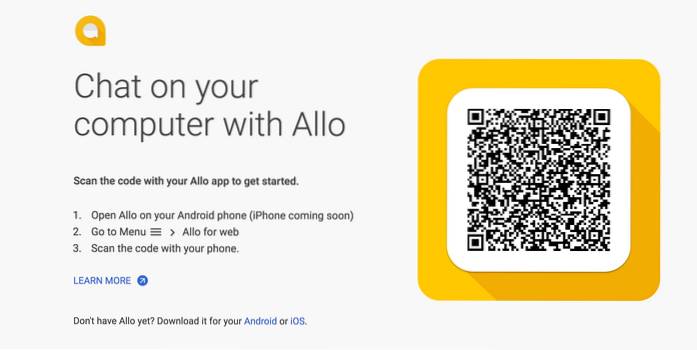
2. Acum, lansați aplicația Allo pe smartphone-ul dvs. Android și atingeți meniul hamburger. Aici, atingeți opțiunea „Allo pentru web”.
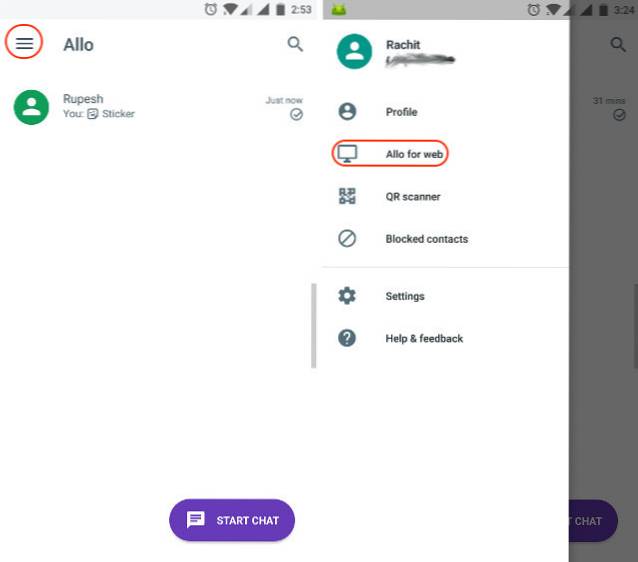
3. Acum, scanați codul QR prezent în fila browserului atingând pe Butonul „SCANARE CODUL QR” de pe telefon și îndreptând camera către browser.
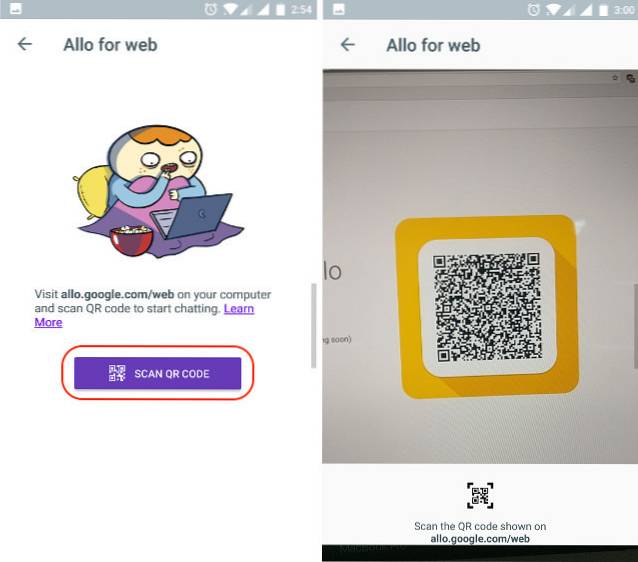
4. De îndată ce scanați codul, veți fi conectat la contul dvs. și veți putea folosi aplicația Allo de pe desktop.
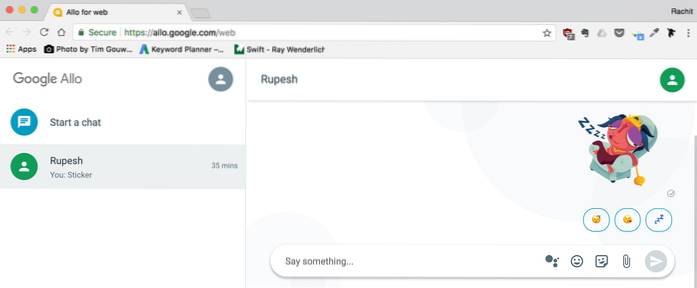
Creați aplicația web Allo pentru Windows
După cum am menționat în introducere, în afară de a arăta cum să utilizați versiunea web a aplicației Allo, vă voi ajuta și eu creați o aplicație desktop care va funcționa ca o aplicație autonomă. Acum, ar trebui să subliniez că nu va fi o aplicație nativă și va folosi doar browserul Chrome ca bază. Dar, va rula în propria fereastră și va purta pictograma aplicației Allo de asemenea. Este destul de interesant să putem face acest lucru, deoarece ne permite să folosim aplicația Allo fără a fi nevoie să ne deschidem browserul Chrome doar pentru miza sa.
1. Chrome vă permite în mod nativ să creați o versiune de aplicație cu ferestre a oricărui site web pe sistemul de operare Windows. Pentru a face acest lucru pentru Allo, mai întâi, completați prima parte a tutorialului și conectați-vă la contul Allo.
2. Acum, pe Chrome (în timp ce vă aflați pe Fila Allo), faceți clic pe meniul cu 3 puncte prezentați în colțul din dreapta sus al browserului și accesați Mai multe instrumente -> Adăugați pe desktop și faceți clic pe el.
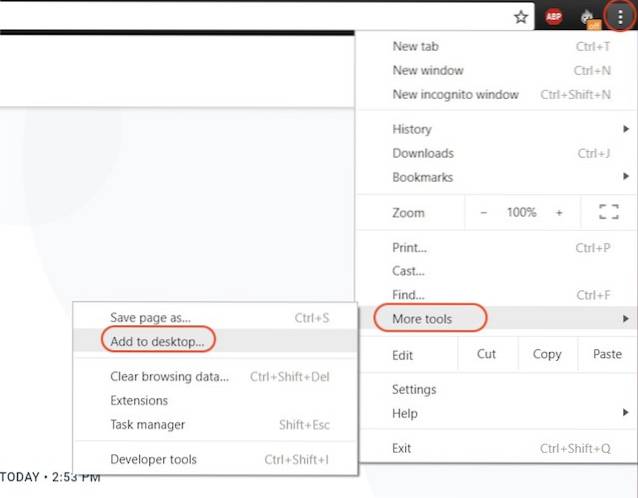
3. Acum, veți vedea un card popup în care puteți redenumi aplicația. Înainte de a apăsa butonul Adăugare, nu uitați să vă asigurați că opțiunea „Deschideți ca fereastră” este bifată.
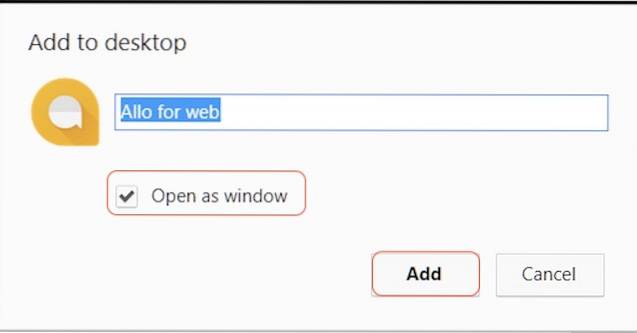
4. De îndată ce faceți clic pe butonul Adăugare, veți găsi Pictograma aplicației Allo de pe desktop. Puteți face dublu clic pentru a deschide aplicația, așa cum ați face cu orice altă aplicație.
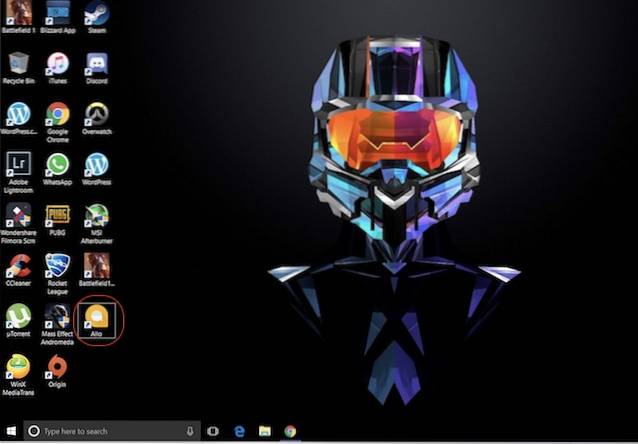
5. Doar pentru a fi sigur că funcționează, iată o imagine a aplicației care funcționează pe o altă fereastră. Puteți vedea asta, există o pictogramă pentru aplicația Allo lângă pictograma Chrome.
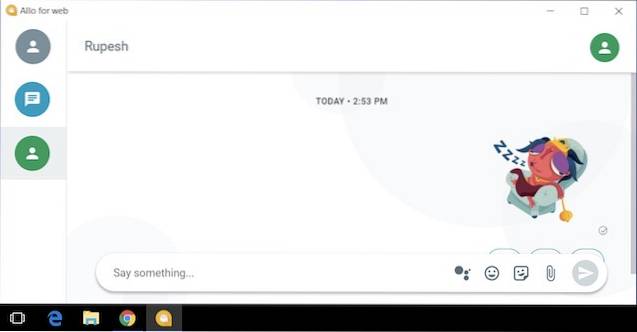
6. Puteți, de asemenea faceți clic dreapta pe pictogramă pentru ao adăuga fie în meniul Start, fie în bara de activități pentru acces rapid.
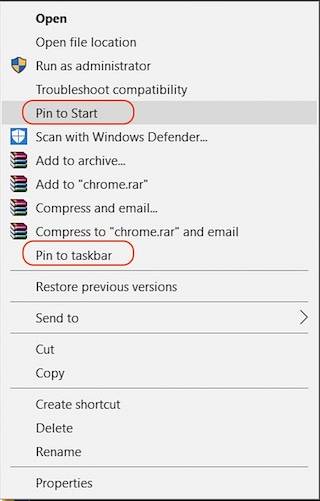
Creați aplicația web Allo pentru Mac
Chrome nu vă permite să faceți același lucru pe macOS datorită restricțiilor sale, prin urmare va trebui să folosim o aplicație terță parte pentru a face acest lucru. Din fericire, știu doar aplicația pentru asta, așa că hai să începem, nu?
1. Descărcați și instalați „Coerența 5” app (gratuit pentru a crea 4 aplicații web) făcând clic pe link. Acum lansați aplicația. Așa arată aplicația după lansare.
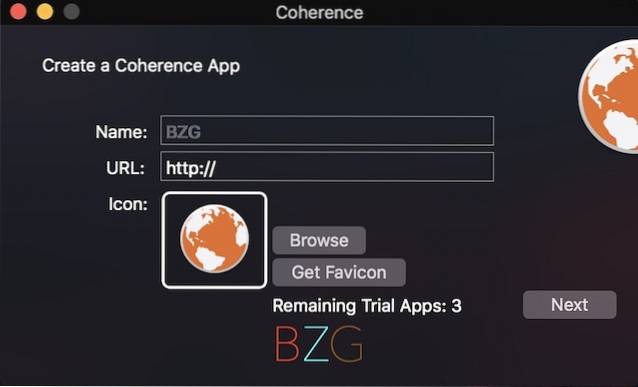
2. Acum, completați câmpurile obligatorii. Secțiunea nume este locul în care merge numele aplicației și fișierul Secțiunea URL va găzdui URL-ul site-ului web al versiunii web al Allo. Pentru confortul dvs., am legat adresa URL a site-ului Allo aici. Doar copiați-l și lipiți-l în câmpul necesar.
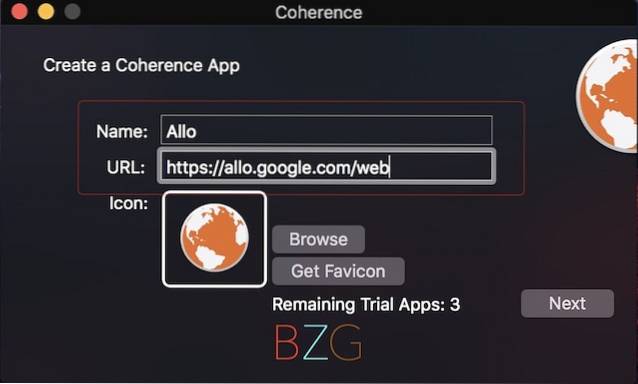
3. Acum, înainte de a apăsa butonul Următor, faceți clic pe butonul „Obțineți favicon” pentru a obține sigla pentru aplicația Allo. În schimb, puteți chiar să vă încărcați propria siglă (făcând clic pe butonul de navigare și selectând fișierul siglă), dacă doriți să.
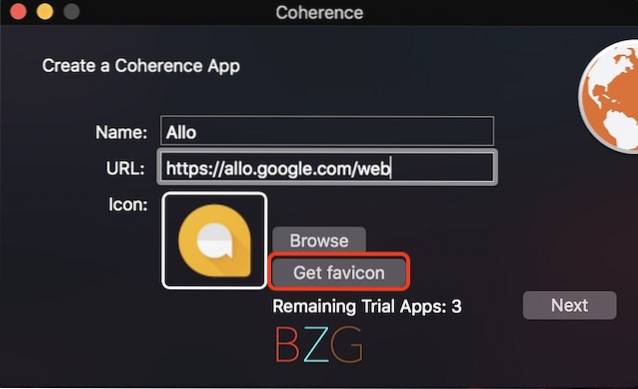
4. Acum continuați să faceți clic pe butonul Următor până când ajungeți la ecranul din imaginea de mai jos. Aici, faceți clic pe butonul „Aplicație standard” pentru a vă crea aplicația. De îndată ce faceți clic pe buton, o carte pop vă va informa că aplicația dvs. a fost creată.
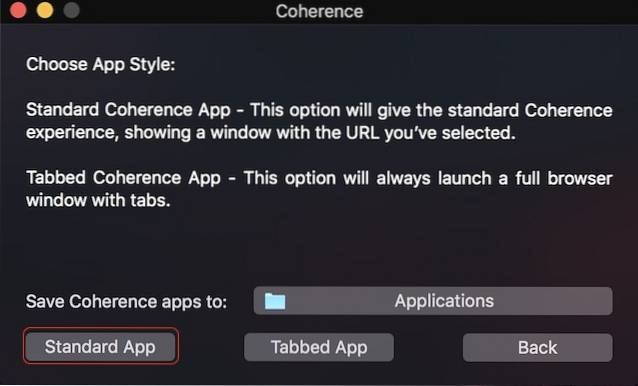
5. Acum, după cum puteți vedea, aplicația Allo trăiește alături de alte aplicații de pe Mac. Se va comporta doar ca o aplicație normală. Îl puteți căuta în Spotlight, îl puteți găsi în dosarul aplicației și așa mai departe. Lansați aplicația, așa cum faceți în mod normal.
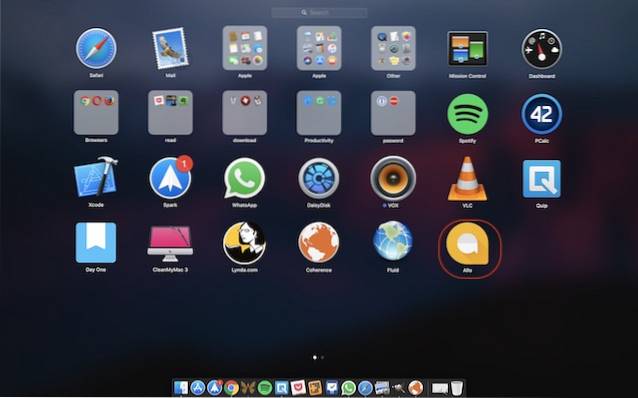
6. Când lansați aplicația, va trebui să vă conectați la acesta înainte de ao putea folosi. Scanați codul QR cu aplicația Allo (la fel ca în tutorialul Chrome). Așa arată aplicația pe desktopul meu.
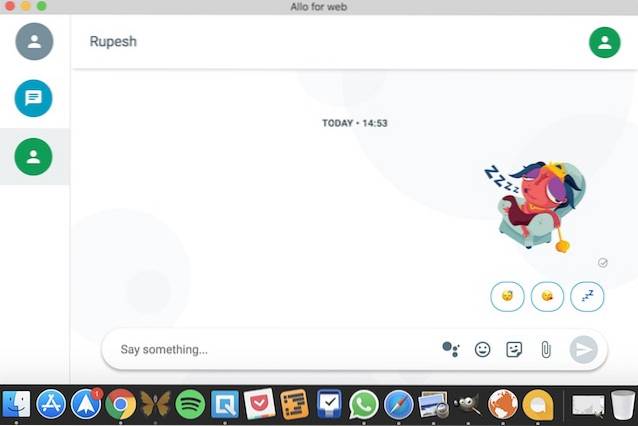
VEZI ȘI: Google Allo vs WhatsApp: Cum se descurcă noua aplicație de mesagerie inteligentă Google
Utilizați Allo pe PC și Mac
Deși versiunea web a aplicației Allo nu este pe deplin funcțională (deoarece funcționează numai cu Chrome și Android), acesta este un pas în direcția corectă. De asemenea, până când Google lansează aplicațiile desktop, puteți utiliza metodele menționate mai sus pentru a crea una pentru dvs. Nu este mult diferit decât să folosiți WhatsApp pe PC sau Mac, deoarece și asta se simte ca un port al propriei versiuni web. Spuneți-ne părerile dvs. despre aplicația Google Allo în secțiunea de comentarii de mai jos. De asemenea, acum că are o versiune web, sunteți mai probabil să o utilizați decât înainte? Lasă-ți jos gândurile despre subiectul de mai jos.
 Gadgetshowto
Gadgetshowto



